Come convertire un'immagine in PDF su iPhone
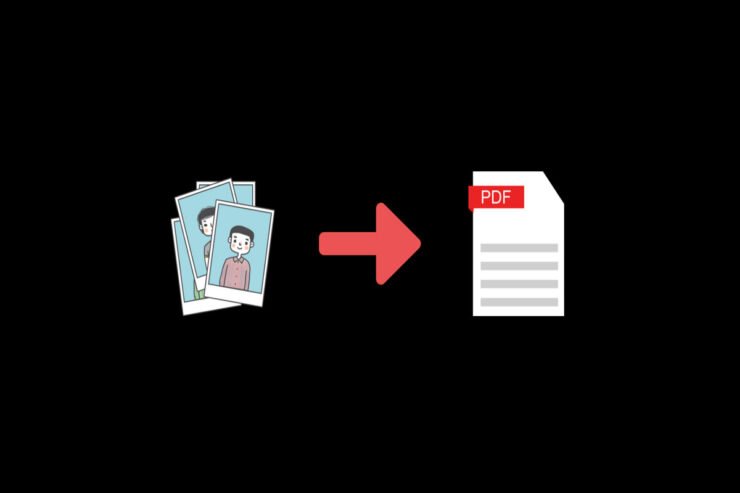
Importante: questi metodi non richiedono app esterne e mantengono le immagini nel dispositivo; tuttavia verifica il formato (HEIC vs JPEG) e lo spazio disponibile.
Sommario rapido
- Metodo 1: usare l’opzione Stampante dal foglio di condivisione
- Metodo 2: condividere verso Books per creare automaticamente un PDF
- Metodo 3: creare PDF direttamente dall’app Files
- Suggerimenti pratici, casi in cui può non funzionare, alternative e checklist per ruoli diversi
Perché convertire foto in PDF
Il PDF è un formato standard per documenti formali, facile da inviare e mantenere inalterato. Convertire foto in PDF è utile per invii a uffici, per esami universitari, per archiviazione e per firmare documenti.
Metodi per convertire un’immagine in PDF su iPhone
Metodo 1 — Convertire usando l’opzione Stampante
Questo metodo usa la funzione di stampa virtuale per salvare le foto come PDF.
- Apri l’app Photos sul tuo iPhone e vai su Albums.
- Tocca Select e scegli una o più immagini.
- Tocca Share.
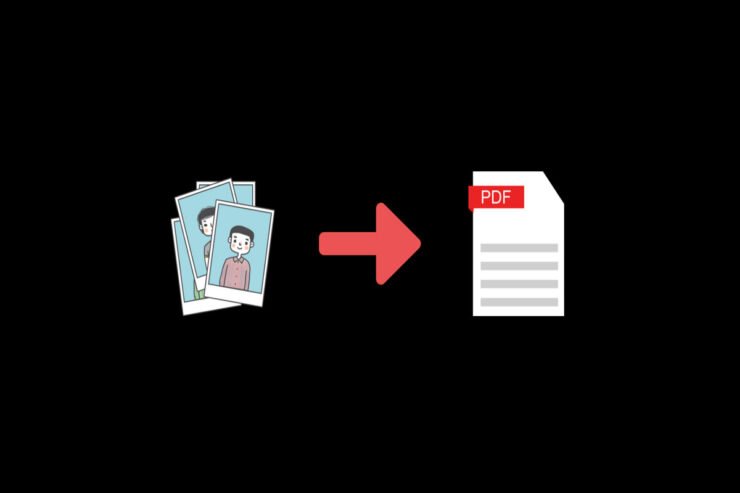
- Nel foglio di condivisione, scorri e tocca Print.
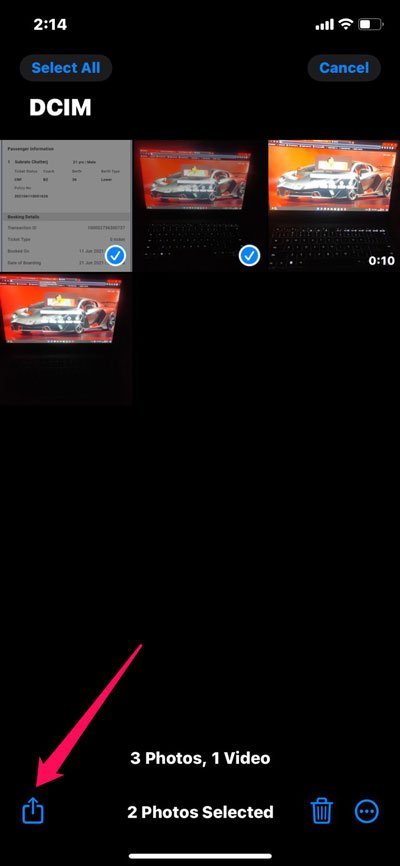
- Nella schermata di anteprima stampa, esegui un pinch out (allarga con due dita) sull’anteprima della foto: iPhone convertirà l’anteprima in un PDF.
- Tocca l’icona di condivisione in alto a destra per salvare il PDF in Files, inviarlo via Mail, Messaggi o altro.
Nota: questo metodo è veloce per poche immagini singole o una scansione rapida.
Metodo 2 — Usare il foglio di condivisione verso Books
Se hai molte immagini e vuoi un PDF che si apra direttamente come documento leggibile, usa Books.
- Seleziona le foto in Photos e tocca Share.
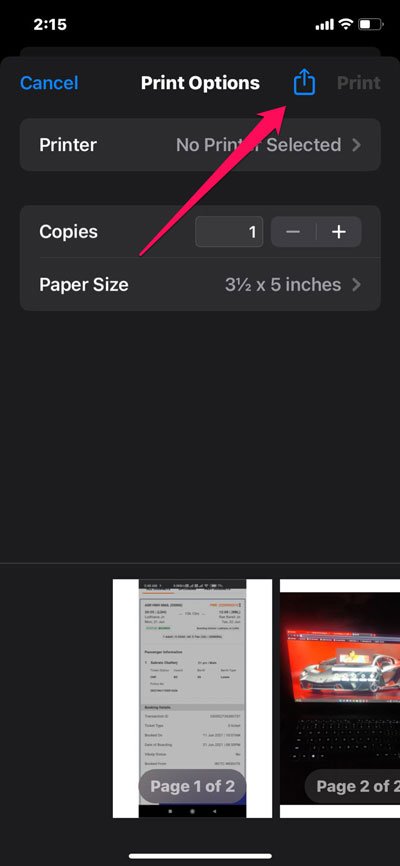
- Nella riga delle app, scorri e tocca Books (potrebbe essere necessario scorrere orizzontalmente). Selezionando Books, le foto saranno convertite automaticamente in un PDF e aperte in Books.
- Una volta aperto in Books, puoi toccare lo schermo e usare la freccia indietro per tornare. Per altre opzioni, tocca More (tre puntini).
Pro: ottimo per leggere e annotare. Contro: il PDF viene memorizzato nell’app Books.
Metodo 3 — Salvare la foto come PDF dall’app Files
Se preferisci archiviare i PDF nella struttura cartelle del dispositivo o caricarli su iCloud/Drive, usa Files.
- Apri Files e naviga alla cartella che contiene l’immagine.
- Tieni premuta l’immagine fino a quando non appare il menu contestuale, quindi scegli Create PDF.
- Per convertire più file insieme: seleziona più immagini, poi tocca More (tre puntini) e scegli Create PDF.
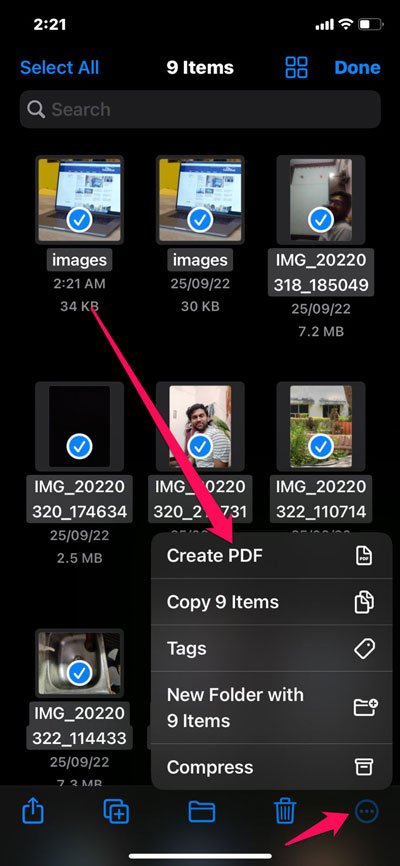
- I PDF creati verranno salvati nella stessa cartella delle immagini originali.
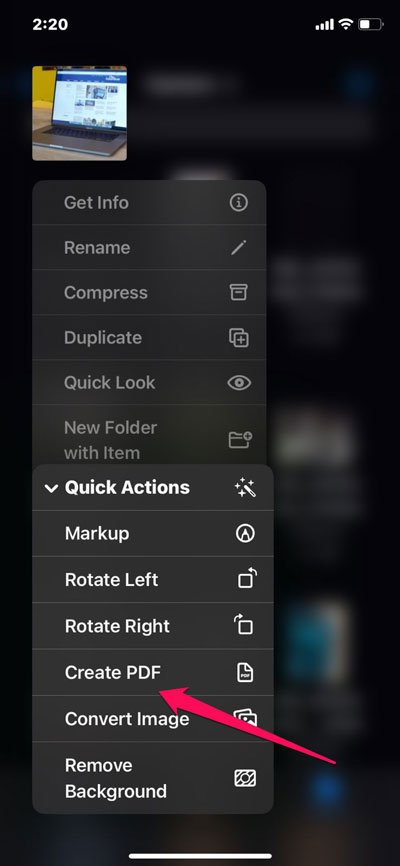
Vantaggio: controllo sulla posizione del file e facile upload su servizi cloud.
Quando questi metodi potrebbero non funzionare
- iOS molto vecchio: alcune opzioni (Books, menu contestuali) potrebbero non essere disponibili.
- File HEIC non riconosciuti da altre app: per compatibilità, converti in JPEG prima o usa Files.
- Foto protette da DRM o app terze che limitano la condivisione possono bloccare l’esportazione.
- Spazio insufficiente: conversione di molte foto può richiedere spazio temporaneo.
Alternative e approcci avanzati
- App di terze parti (Adobe Scan, Scanner Pro): offrono riconoscimento OCR e regolazioni automatiche.
- Shortcut personalizzato (app Comandi/Shortcuts): crea un flusso per convertire e caricare automaticamente su iCloud/Drive o inviare via email.
- Stampare su Mac e salvare come PDF da Anteprima, se preferisci lavorare su desktop.
Mini-metodologia per scegliere il metodo giusto
- Quante immagini? Se 1–5: Metodo Stampante o Books. Se molte: Files o Shortcuts.
- Privacy sensibile? Evita app esterne e usa Files/Stampante locale.
- Serve OCR o ritocco? Usa app dedicate con OCR.
Checklist rapida per ruolo
- Studente: usa Books per leggere/annotare e condividerlo con insegnanti.
- Ufficio: usa Files per salvare nella struttura aziendale e condividere tramite link sicuri.
- Fotografo: conserva originali; crea PDF solo per selezione finale o portfolio.
Flusso decisionale (rapido)
flowchart TD
A[Hai poche immagini?] -->|Sì| B[Vuoi leggere/annotare subito?]
A -->|No| C[Salvare in Files o usare Shortcuts]
B -->|Sì| D[Usa Books]
B -->|No| E[Usa Stampa -> Pinch]
C --> F[Se cerchi OCR: app terze]Suggerimenti e buone pratiche
- Ridimensiona immagini molto grandi prima di convertire per ridurre la dimensione del PDF.
- Rinomina i PDF con data e descrizione per facilitarne l’archiviazione.
- Se invii documenti sensibili, comprimi o cripta il file PDF prima dell’invio.
Privacy e conformità (nota breve)
Le immagini personali restano sul dispositivo se usi le funzioni native. Evita app terze non verificate per foto sensibili. Quando condividi via servizi cloud, verifica le impostazioni privacy e la localizzazione dei dati se soggetti a normative (es. GDPR per dati personali dell’UE).
Domande frequenti rapide
- Posso combinare molte foto in un unico PDF? Sì: seleziona più immagini e usa Create PDF in Files o condividi verso Books.
- I PDF creati mantengono qualità elevata? Sì, ma puoi perdere qualcosa se l’app comprime durante l’esportazione.
Riepilogo
Convertire immagini in PDF su iPhone è semplice e non richiede app esterne: usa Stampa per conversioni veloci, Books per lettura e annotazione immediata, e Files per controllo e archiviazione. Scegli il metodo in base al numero di immagini, alla privacy e alla necessità di OCR.
Importante: prova ogni metodo con una foto di test prima di convertire interi album.
Se hai suggerimenti o vuoi una guida sui Comandi/Shortcuts per automatizzare il processo, lascia un commento. Buon lavoro!



